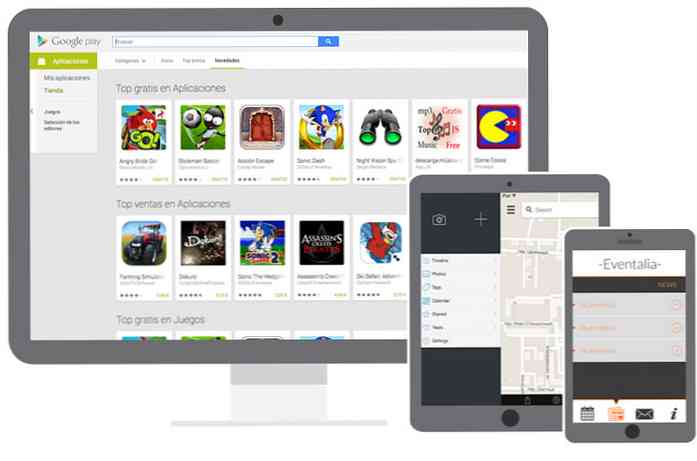5 besplatne online OCR usluge testirane i pregledane
Imate li PDF dokument ili sliku koju želite pretvoriti u tekst? Nedavno mi je netko poslao dokument putem pošte koju sam trebao urediti i poslati s ispravcima. Osoba nije mogla pronaći digitalnu kopiju, pa sam dobio zadatak da sav taj tekst prebacim u digitalni format.
Nije bilo načina da sam proveo sate tipkavši sve natrag, pa sam na kraju snimio lijepu visokokvalitetnu sliku dokumenta, a zatim sam se probio kroz hrpu online OCR usluga kako bih vidio koji će mi dati najbolje rezultati.
U ovom članku, proći ću kroz nekoliko mojih omiljenih web-mjesta za OCR koji su besplatni. Važno je napomenuti da većina tih web-mjesta pruža osnovnu besplatnu uslugu, a zatim imaju plaćene opcije ako želite dodatne značajke kao što su veće slike, višestranični PDF dokumenti, različiti jezici unosa itd..
Također je dobro znati da većina tih usluga neće moći uskladiti formatiranje vašeg izvornog dokumenta. To su uglavnom za vađenje teksta i to je to. Ako vam je potrebno da sve bude u određenom rasporedu ili formatu, morat ćete to učiniti ručno kada dobijete sav tekst iz OCR-a.
Osim toga, najbolji rezultati za dobivanje teksta dolaze iz dokumenata s 200 do 400 DPI razlučivosti. Ako imate nisku DPI sliku, rezultati neće biti tako dobri.
Konačno, bilo je puno web-mjesta koje sam testirala, ali jednostavno nisu radila. Ako Google besplatno online OCR, vidjet ćete hrpu web-mjesta, ali nekoliko web-lokacija u prvih 10 rezultata nije ni dovršilo pretvorbu. Neki bi zastali, drugi bi dali pogreške, a neki su se samo zaglavili na stranici "pretvaranja", pa nisam ni pomislio na te stranice.
Za svaku web-lokaciju testirao sam dva dokumenta kako bih vidio koliko će izlaz biti dobar. Za moje testove, jednostavno sam upotrijebio svoj iPhone 5S za fotografiranje oba dokumenta, a zatim sam ih prenio izravno na web-mjesta za pretvorbu.
U slučaju da želite vidjeti kako su slike izgledale kao da sam koristio za moj test, ja sam ih priložio ovdje: Test1 i Test2. Imajte na umu da to nisu verzije slika snimljenih s telefona u punoj razlučivosti. Prilikom prijenosa na web-lokacije koristio sam sliku pune razlučivosti.
OnlineOCR
OnlineOCR.net je čista i jednostavna stranica koja je dala vrlo dobre rezultate u mom testu. Glavna stvar koja mi se sviđa je da nema tona oglasa po cijelom mjestu, što je obično slučaj s takvim web-mjestima niša.

Za početak odaberite datoteku i pričekajte dok se ne završi prijenos. Maksimalna veličina učitavanja za ovu web-lokaciju je 100 MB. Ako se registrirate za besplatni račun, dobit ćete nekoliko dodatnih značajki kao što su veća veličina prijenosa, PDF-ovi s više stranica, različiti jezici unosa, više konverzija po satu itd..
Zatim odaberite jezik unosa i odaberite izlazni format. Možete birati između Worda, Excela ili običnog teksta. Kliknite gumb Pretvoriti i prikazat će se tekst prikazan na dnu okvira zajedno s vezom za preuzimanje.

Ako je sve što želite je tekst, samo kopirajte i zalijepite ga iz okvira. Međutim, predlažem da preuzmete Wordov dokument jer to iznenađujuće velik posao održavanja izgleda izvornog dokumenta.
Na primjer, kad sam otvorio Wordov dokument za svoj drugi test, iznenadio sam se što sam u dokument uključio tablicu s tri stupca, kao na slici.

Od svih mjesta, ova je daleko bila najbolja. Potpuno je vrijedno prijaviti se ako trebate napraviti mnogo konverzija.
Za potpunost, također ću povezati s izlaznim datotekama koje stvara svaka usluga, tako da možete vidjeti rezultate za sebe. Evo rezultata iz OnlineOCR: Test1 Doc i Test2 Doc.
Imajte na umu da ćete prilikom otvaranja ovih Wordovih dokumenata na računalu dobiti poruku u Wordu u kojoj se navodi da je s Interneta i da je uređivanje onemogućeno. To je savršeno u redu jer Word ne vjeruje dokumentima s interneta i stvarno ne morate omogućiti uređivanje ako želite pogledati dokument.
i2OCR
Drugi site koji je dao prilično dobre rezultate je i2OCR. Postupak je vrlo sličan: odaberite svoj jezik, datoteku, a zatim pritisnite Ekstrakt teksta.

Ovdje ćete morati pričekati minutu ili dvije jer ova stranica traje malo duže. Također, u koraku 2, provjerite prikazuje li se vaša slika desno gore u pregledu, inače ćete dobiti hrpu brbljanje kao izlaz. Iz nekog razloga, slike s mog iPhone uređaja prikazivale su se u portretnom načinu na mom računalu, ali krajolik kad sam prenio na ovu web-lokaciju.

Morao sam ručno otvoriti sliku u aplikaciji za uređivanje fotografija, rotirati je za 90 stupnjeva, zatim je okrenuti natrag u portret, a zatim je ponovno spremiti. Kada završite, pomaknite se prema dolje i prikazat će vam pregled teksta zajedno s gumbom za preuzimanje.
Ova je stranica prilično dobro prošla s izlazom za prvi test, ali nije dobro prošla s drugim testom koji je imao raspored stupaca. Ovdje su rezultati iz i2OCR: Test1 Doc i Test2 Doc.
FreeOCR
Free-OCR.com će vaše slike i pretvoriti ih u običan tekst. Ona nema mogućnost izvoza u Word format. Odaberite datoteku, odaberite jezik, a zatim kliknite Početak.
Stranica je brza i izlaz ćete dobiti prilično brzo. Samo kliknite na vezu da biste preuzeli tekstualnu datoteku na računalo.

Kao i kod NewOCR-a spomenutog dolje, ova stranica kapitalizira sve T-ove dokumente. Nemam pojma zašto bi to učinio, ali iz nekog čudnog razloga ova stranica i NewOCR su to učinili. To nije velika stvar za promjenu, ali to je naporan proces koji stvarno ne bi trebalo raditi.
Ovdje su rezultati iz FreeOCR: Test1 Doc i Test2 Doc.
ABBYY FineReader Online
Da biste mogli koristiti FineReader Online, morate se registrirati za račun koji vam omogućuje besplatnu probnu verziju OCR-a do 10 stranica u trajanju od 15 dana. Ako samo trebate napraviti jednokratni OCR za nekoliko stranica, možete koristiti ovu uslugu. Provjerite jeste li kliknuli vezu za potvrdu u e-pošti s potvrdom nakon registracije.

Kliknite na Prepoznati na vrhu, a zatim kliknite Učitaj za odabir datoteke. Odaberite jezik, izlazni format i kliknite Prepoznati na dnu. Ova web-lokacija ima čisto sučelje i nema oglasa.
U mojim testovima, ova stranica je uspjela zgrabiti tekst iz prvog test dokumenta, ali to je bilo apsolutno ogromno kad sam otvorio Word dokument, pa sam ga naposljetku opet napravio i odabrao Plain Text kao izlazni format.
Za drugi test sa stupcima, Wordov dokument je bio prazan i nisam mogao pronaći tekst. Nisam siguran što se tamo dogodilo, ali čini se da ne može nositi ništa osim jednostavnih odlomaka. Evo rezultata FineReader-a: Test1 Doc i Test2 Doc.
NewOCR
Sljedeća stranica, NewOCR.com, bila je u redu, ali ne toliko dobra kao prva stranica. Prvo, ima oglase, ali na sreću ne tonu. Najprije odaberite datoteku, a zatim kliknite gumb pregled dugme.

Zatim možete rotirati sliku i podesiti područje u kojem želite tražiti tekst. To je prilično slično načinu na koji proces skeniranja radi na računalu s priloženim skenerom.

Ako dokument ima više stupaca, možete provjeriti Analiza izgleda stranice i pokušat će podijeliti tekst u stupce. Kliknite gumb OCR, pričekajte nekoliko sekundi da se dovrši i pomaknite se do dna kada se stranica osvježi.
U prvom testu, dobio je sav tekst ispravno, ali iz nekog razloga kapitalizirao svaki T u dokumentu! Nemam pojma zašto bi to učinila, ali jest. U drugom testu s omogućenom analizom stranice dobio je većinu teksta, ali je izgled potpuno isključen.
Ovo su rezultati NewOCR-a: Test1 Doc i Test2 Doc.
Zaključak
Kao što možete vidjeti, nažalost, besplatno vam ne daje dobre rezultate većinu vremena. Prva spomenuta stranica daleko je najbolja jer ne samo da je odradila veliki posao prepoznavanja cijelog teksta, već je uspjela zadržati format izvornog dokumenta..
Ako trebate samo tekst, ipak, većina gore navedenih web-lokacija trebala bi to učiniti za vas. Ako imate bilo kakvih pitanja, slobodno komentirajte. Uživati!